
Görme bozukluğu olan kullanıcılar için iOS 10’da yeni Büyüteç özelliği eklenmiş. iPhone Kamerasını Büyüteç Olarak Kullanma özelliği sayesinde okuyamadığınız küçük yazıları büyüterek okuyabilirsiniz (görebilirsiniz).
iOS 10’la, küçük metinleri daha kolay okuyabilmemizi sağlayan kullanışlı yeni bir özellik hayatımıza giriş yapıyor. Büyüteç denilen özellik sayesinde metinlere eşsiz bir zoom/yakınlaştırma yapılabiliyor ve bunun için iPhone kamerası kullanılıyor.
Çok kullanır mısınız bilmiyoruz; iOS 10 ile birlikte iPhone’unuzu büyüteç olarak kullanma şansına sahip oluyorsunuz. iOS 10’la, küçük metinleri daha kolay okuyabilmemiz için Kamerayı açıp yakınlaştırma yapmakla uğraşmak yerine Ana Ekran düğmesine üç kez dokunarak üyüteç denilen özellik sayesinde metinlere eşsiz bir zoom/yakınlaştırma yapılabiliyor.
Ancak bu özellik varsayılan olarak açık değil
Büyüteç ile Kamera uygulamasındaki asıl fark ise Büyüteç uygulamasının Kameraya uygulamasına göre daha büyük ölçüde yakınlaştırmaya izin veriyor olması. Bunun için Büyüteç uygulaması farklı bir arayüz ve ek kontrollerle geliyor.
Yakınlaştırma seviyesini ayarlamak için özel bir kaydırıcı ve düşük ışıkta okuma için flaşa hızlı geçiş gibi erişim kısayolları Büyüteç uygulamasının arayüzünde mevcut. Ayrıca odağı kilitlemenin yanı sıra manuel olarak kontrast ve parlaklık seviyesini de ayarlayabiliyorsunuz.
iPhone Kamerasını Büyüteç Olarak Kullanma
Büyüteç uygulamasını açmak ve kullanmak için aşağıdaki adımları izleyin.
Adım 2: Genel > Erişilebilirlik > Büyüteç menüsüne gidin.
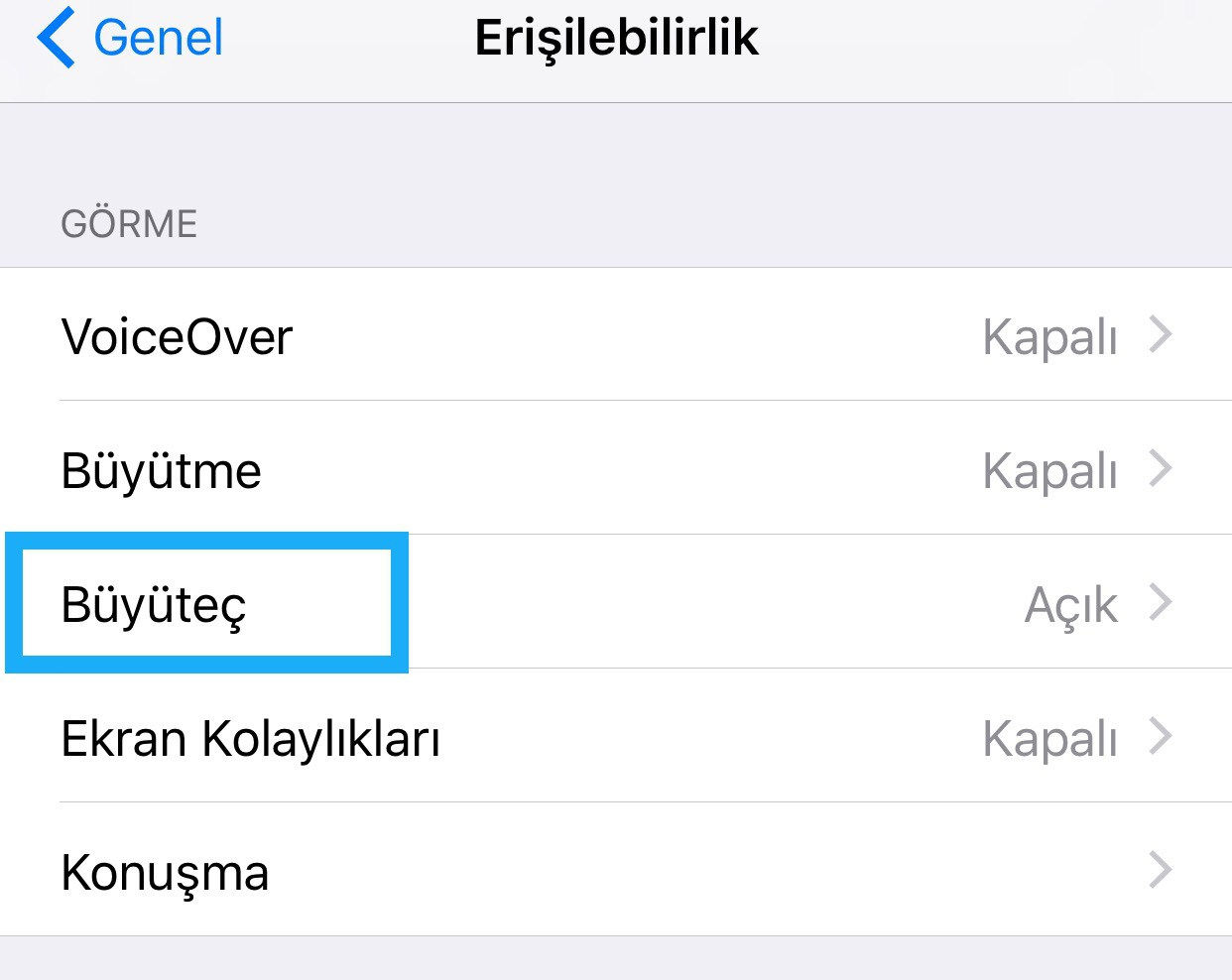
Adım 3: Buradan Büyüteç’i etkinleştirin. Dilerseniz Otomatik Parlaklık seçeneğini de buradan etkileştirebilirsiniz.

Adım 4: Büyüteç’i etkin hale getirmek için Ana Ekrana geçin ve Home butonuna 3 kez ard-arda tıklayın. (Kilitli ekranda da çalışıyor).
Adım 5: Özel bir arayüzde Büyüteç uygulaması ekranınıza gelecektir. Şimdi okumakta zorlandığınız herhangi bir metni rahatlıkla okuyabilirsiniz!
Büyütecin kullanıcı arayüzü, iPhone kamerasının arayüzüne benziyor. Kamerayı okumak istediğiniz yazılara doğru yöneltin, ekrandaki kaydırma seçeneğini kullanarak da yazıları büyütebilir veya küçültebilirsiniz.
Aşağıda, orta kısımda bulunan yuvarlak işarete tıklayarak da ekran görüntüsünü dondurabilirsiniz. Fokus’u sabitlemek için ise sol alt tarafta bulunan “Kilit” ikonuna tıklayın.
Aynı zamanda gerektiğinde iPhone flaşını kullanabilir veya ekran renklerini sağ alt kısımda bulunan ikona tıklayarak değiştirebilirsiniz.
iOS 10’un 10 Bilinmeyen Özelliği!